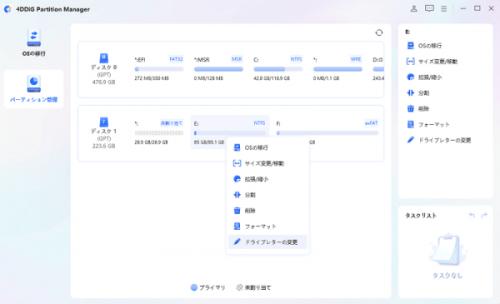
Tenorshare Co., Ltd.は、2023年4月22日(土)に4DDiG Partition Managerの最新バージョン2.0.4に更新しました。
★更新情報:データを失わずにパーティションサイズを変更できます。
★4DDiG Partition Manager無料体験:https://reurl.cc/n7dlrd
☆「春のセール」の30%オフコード:SP2023JP
目次:
Part1:Windows10のパーティションを変更する目的
Part2:Windows 10でパーティションサイズを変更する方法
Part3:Windows10のパーティションを変更する効果
Part4:Windows10のパーティションの変更に関するご質問
Part1:Windows10のパーティションを変更する目的
Windows 10のハードディスクパーティションを変更する大きな目的は、ストレージスペースを再編成し、Windows 10にファイル保存のための新しいセクションを作成することにあります。Windows 10のドライブをパーティション分割することで、Cドライブを異なるセクションまたはサイズに分割し、ストレージ容量を持たせることができるのです。
Windows10のパーティションを変更するメリット
Windows10のパーティションを変更することで、ストレージスペースをより効率的に活用でき、システムのパフォーマンスを向上させられます。また、重要なファイルやフォルダを分離することで、セキュリティが強化されるというのも嬉しいメリットです。
Part2:Windows 10でパーティションサイズを変更する方法
4DDiG Partition Managerは、オールインワンのパーティション変更ソフトです。Windows10のパーティションを拡張できないときでも、パーティションを柔軟にサイズ変更/分割/作成/削除/フォーマットできます。
4DDiG Partition Manager無料ダウンロード:https://reurl.cc/n7dlrd
Windows 11/10でHDDやSSDのパーティションのサイズを変更する理由と方法:https://reurl.cc/ml5k5W
(1)特徴
★安全で簡単な操作
★高速なパフォーマンス
★設定、オプションのカスタマイズ可能
★多様なファイルシステムをサポート
(2)機能
●パーティションのサイズ変更
●パーティションのクローン
●OSの移行
●SSDの最適化
手順1.ドライブ文字を変更したいパーティションを右クリックし、「ドライブレターの変更」を選択します。
【画像 https://www.dreamnews.jp/?action_Image=1&p=0000279430&id=bodyimage1】
注意: Windows OSがインストールされているドライブのドライブ文字、つまりローカルのC: ドライブ文字を変更することはできません。変更すると、Windowsが起動しなくなり、アプリがまったく実行されなくなります。
手順2.他のパーティションによって使用されていない新しいドライブ文字を選択し、「OK」をクリックします。
手順3.新しいドライブ文字を含むパーティションのプレビューが表示されます。「タスクを実行」をクリックし、「OK」を選択して変更を開始します。
【画像 https://www.dreamnews.jp/?action_Image=1&p=0000279430&id=bodyimage2】
手順4.パーティションのドライブ文字が正常に変更されたら、「OK」をクリックします。
Part3:Windows10のパーティションを変更する効果
Windows 10のパーティションを変更による大きな効果としては、データの整理と管理が容易になることが挙げられます。データを効果的に整理しやすくなるため、OSとアプリ、データを別々のパーティションに分けることで、バックアップや復元がより簡単になります。
Part4:Windows10のパーティションの変更に関するご質問
ここでは、Windows10のパーティション変更についてよく寄せられるご質問に回答しています。
1.SSDのパーティション分割方法は?
(1)ディスクの管理で、縮小したい未割り当ての領域またはパーティションを右クリックし、「ボリュームの縮小」を選択します。
【画像 https://www.dreamnews.jp/?action_Image=1&p=0000279430&id=bodyimage3】
(2)縮小する領域の量を指定し、新しいパーティションを作成します。
【画像 https://www.dreamnews.jp/?action_Image=1&p=0000279430&id=bodyimage4】
(3)新しいパーティションを右クリックし、「新しいシンプルボリューム」を選択。ファイルシステムとドライブレターでパーティションをフォーマットします。
しかし、ディスクにエラーがある場合や、GPTパーティションスタイルでない場合は、上記の方法では分割できません。その際は、パーティションをワンクリックで簡単に分割できる4DDiG Partition Managerを使いましょう。
2.SSDのパーティション分割のデメリットは?
SSDをパーティションで分割すると、以下のようなデメリットがあります。
●全体のストレージ容量が減少する
●成長のためのスペースが限られる
●消耗が激しくなる
3.パーティションの消し方は?
(1)「ディスクの管理」を選択します。
(2)消去したいパーティションを右クリックし、「ボリュームの削除」を選択します。
Part5:おわりに
今回は、Windows10でパーティションのサイズを変更する方法を紹介しました。データの損失やシステムの不安定化を引き起こさずWindows10のパーティションサイズを変更したいなら、4DDiG Partition Managerを使用するのがおすすめです。
※キャンペーン情報:
4DDiG「春のセール」キャンペーン開催中、最大30%OFFで購入可能!
クーポンコード:SP2023JP
4DDiG Partition Managerを今すぐ入手:https://reurl.cc/n7dlrd
【Tenorshare 4DDiGについて】
Tenorshare 4DDiGはデータ管理の専門家です。データ復旧、パソコン起動、パーティション管理などのソフトウェアを提供しております。データを復元する以外にも、パーティション管理、クラッシュしたコンピューターからデータを救出する、動画修復等の機能も搭載しています。
公式HP: https://reurl.cc/n7dlrd
Twitter: https://twitter.com/4ddigjp
YouTube: https://www.youtube.com/channel/UC5G9VIvb5VvnPhijjHAOqew/
配信元企業:Tenorshare Co., Ltd.
プレスリリース詳細へ
ドリームニューストップへ
